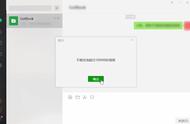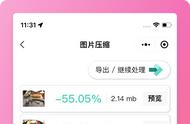gif压缩怎么弄?通常我们会看到一些很有趣的 gif,如果想添加到表情包里会遇到 gif 太大而不能添加的情况,遇到这个问题应该解决吗?此时,我们需要使用一些 gif 压缩工具来压缩 gif 的大小,现在为大家分享两个 gif 压缩工具,可以有效地压缩 gif 的大小,让我们来看看如何操作它们。

工具一:图片编辑助手
首先打开电脑上的【图片编辑助手】工具,在“功能”中选择“图片压缩”功能,点击添加gif图片,然后进入功能页面。

进入后,你就可以看到 gif 的大小。选择工具下的首选压缩模式,并设置压缩图片的清晰度、大小和分辨率。设置好所有设置后,单击开始压缩即可完成。

工具二:万能图片转换器
打开【万能图片转换器】工具,进入首页就可以直接选择“图片压缩”功能。添加图片,选择我们制作好的gif动图或者直接拖入其中就可以了。

进入功能页面后,就能看到图片的原始大小和尺寸,选择工具下方的图片压缩的顺序,以及图片的清晰度、尺寸和分辨率等。最后选择gif的输出格式和输出的目录,点击开始转换就完成啦!

以上是使用电脑工具压缩gif图片的整个操作过程。gif压缩的程度有三个选项,即缩小优先、均衡压缩和清晰优先。在本文中,使用了清晰优先,可以根据个人需要进行选择。希望今天分享的技巧和方法能帮助到大家,有需要的朋友快去试试吧!
,